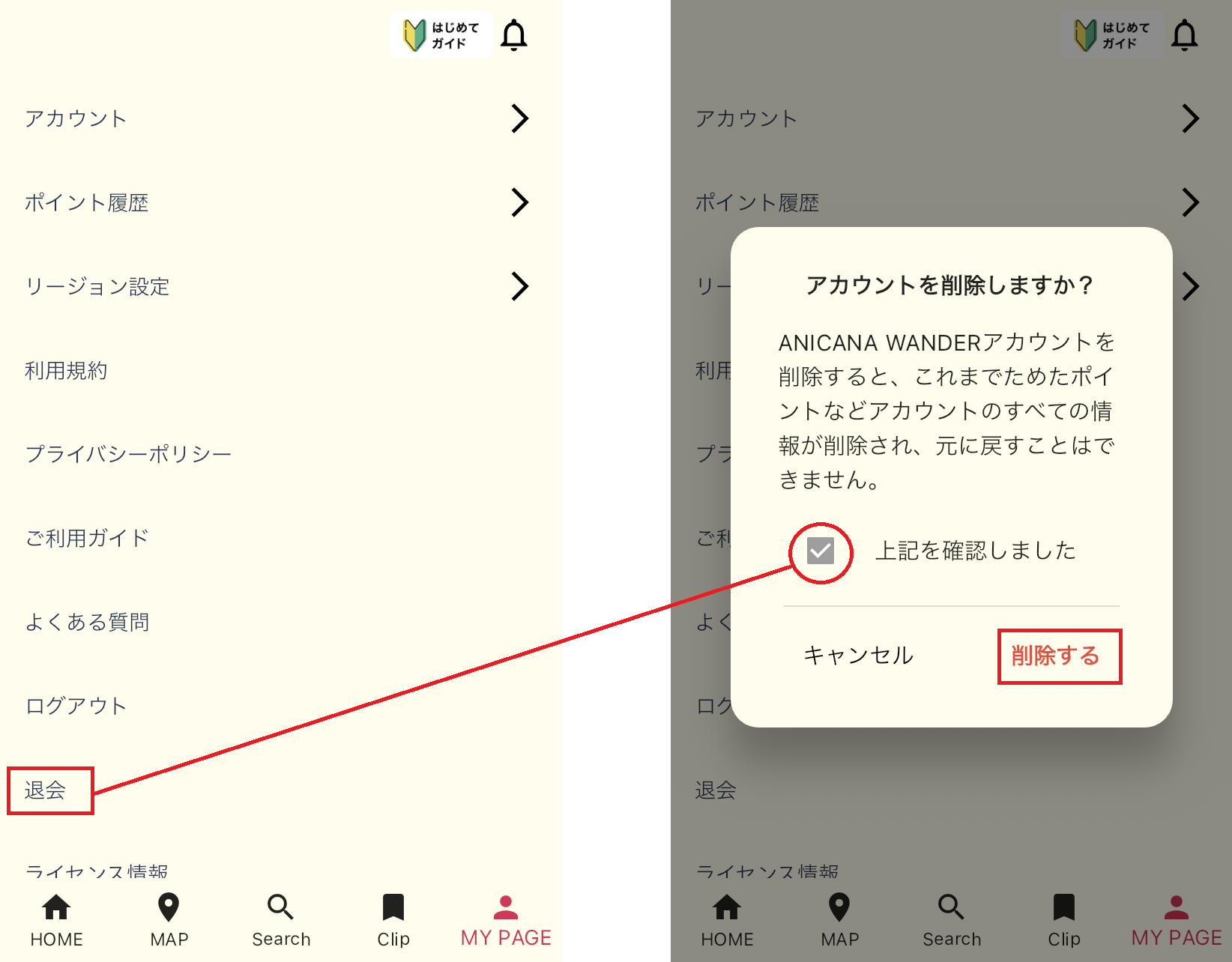ご利用方法
How to Use
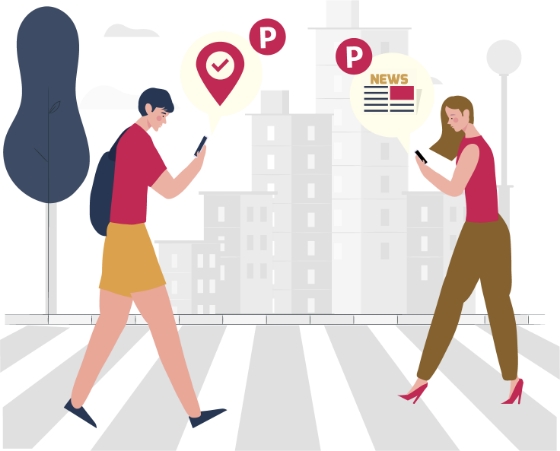
ANICANA WANDER
(アニカナワンダー)とは??
What is
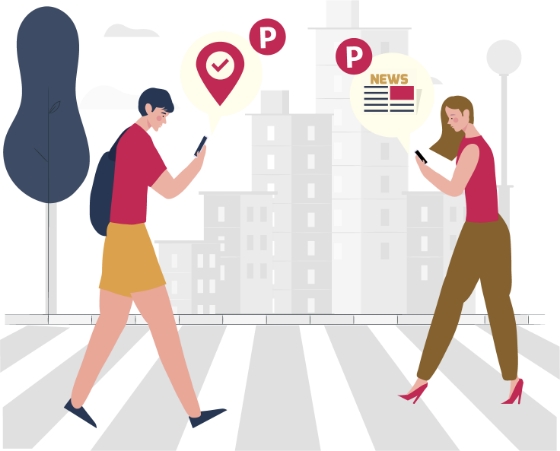
日本全土を舞台に、あちこち移動して健康に、
各スポットを巡って楽しんで、ポイントがたまるアプリです。
アプリ利用者の位置情報を取得し、
移動や設定されたスポットに
チェックインするなどでポイントがたまります。
ご利用の流れ
Flow
-
STEP 1
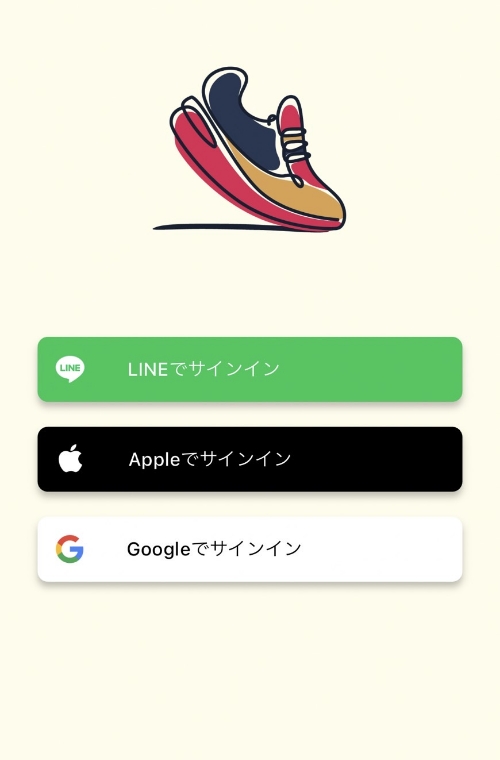
アプリをダウンロード
LINE か Apple か Googleで
サインイン -
STEP 2
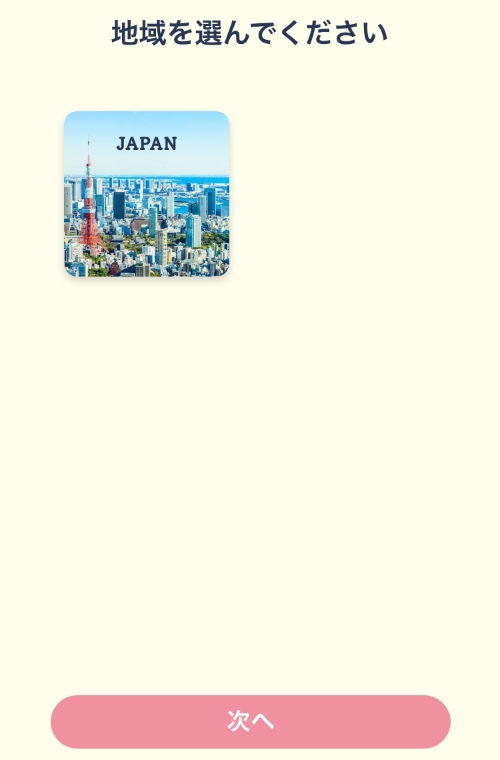
リージョン選択
日本全国のどこのMove to Earn を
利用するか選びます -
STEP 3
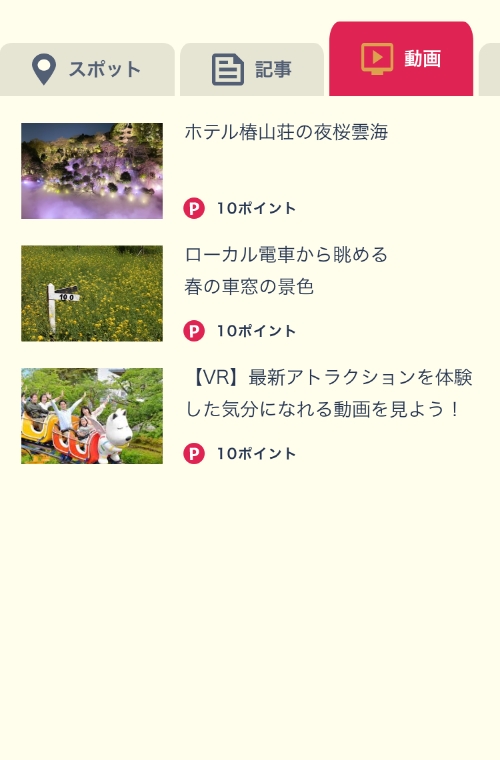
ワンダーポイント獲得
移動したり記事や動画を見たり
ワンダーポイントをGET! -
STEP 4
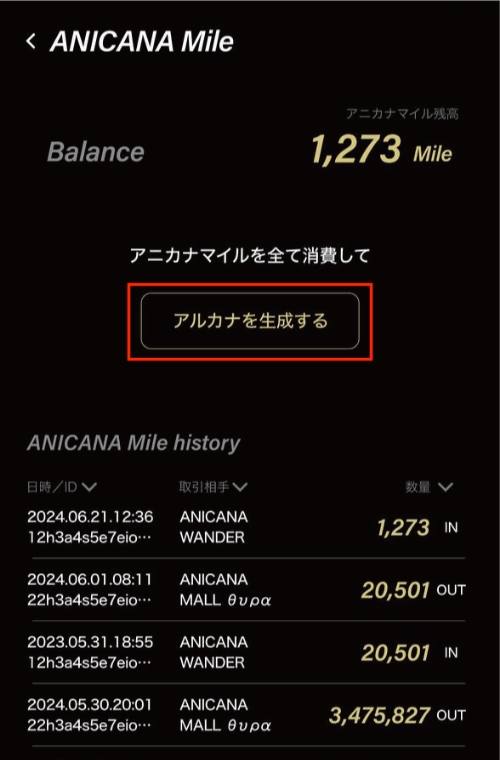
ANICANA 連携
ワンダーポイントを使って、
アニカナマイルに変換 -
STEP 5
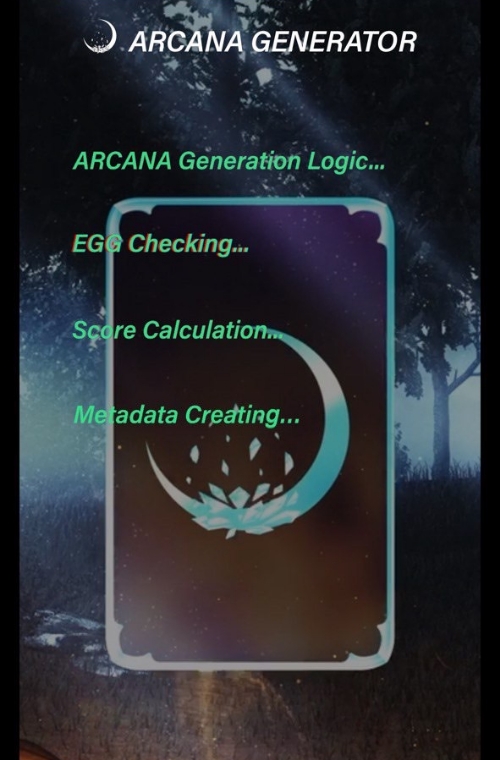
アルカナ生成
アニカナマイルを使って、
NFTアルカナを生成 -
STEP 6
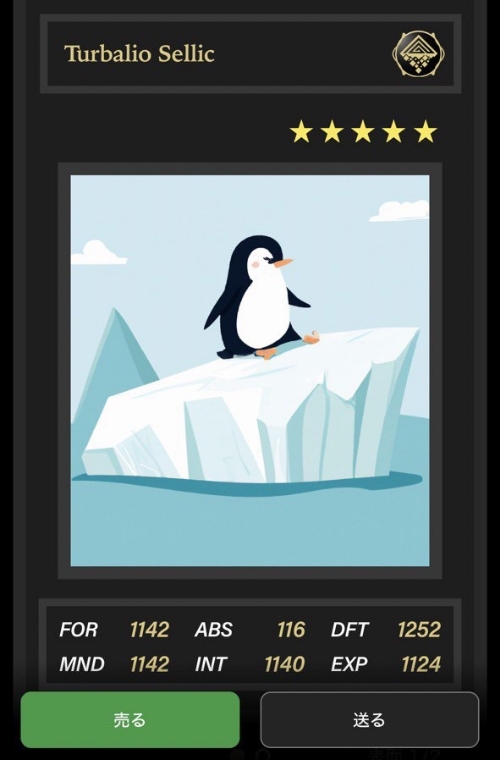
アルカナを売却
アルカナを売約すれば、
代金を銀行振込でもらえる!
ポイント獲得
Point Get
- チェックインの方法 -
-
STEP 1
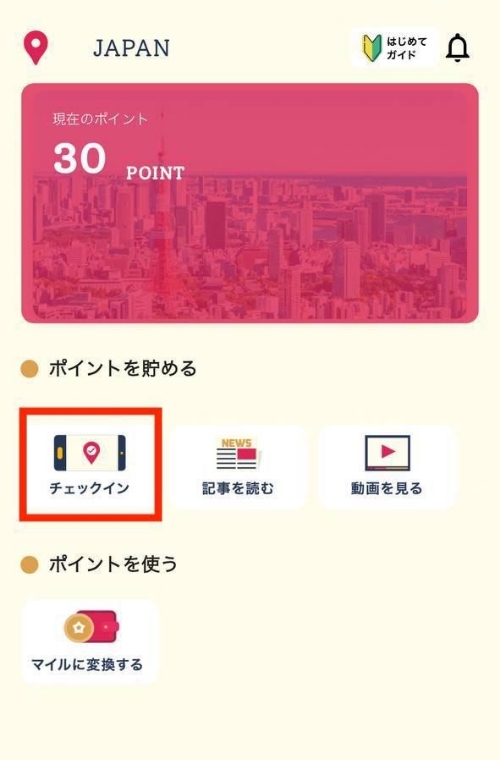
ホーム画面のメニューからマップを選択
-
STEP 2
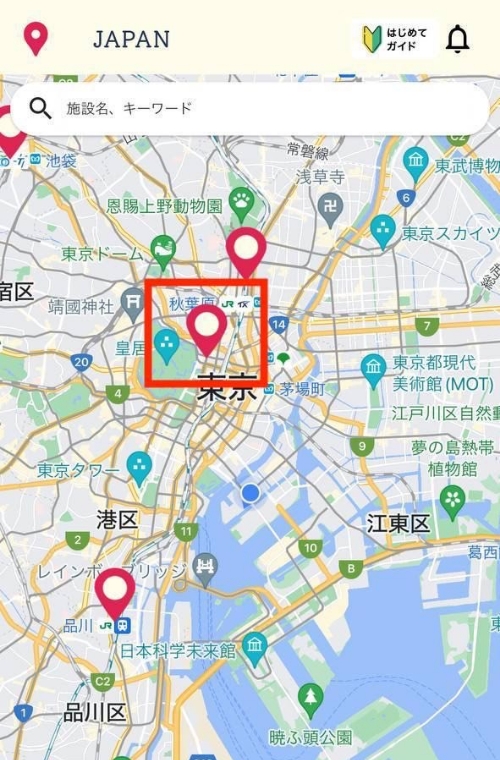
チェックインしたいピンをタップ
-
STEP 3
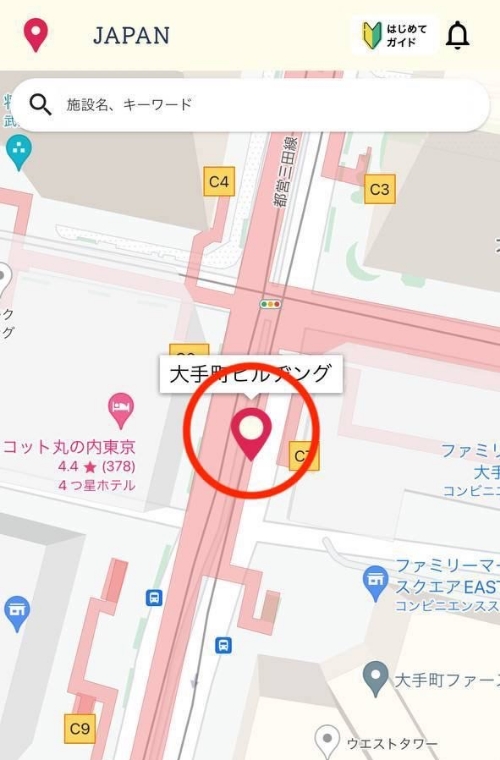
チェックインスポット半径300m以内に入る
-
STEP 4

チェックインボタンを押してチェックイン
ポイントを使う
Use Points
- アルカナ生成 -
-
STEP 1
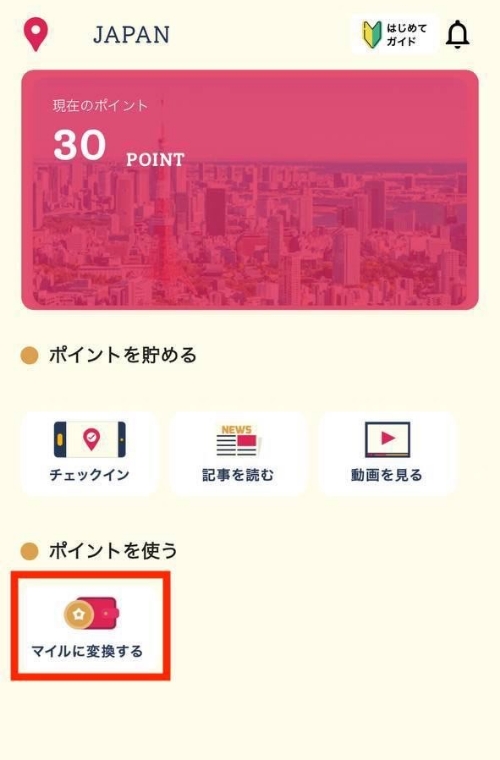
ホーム画面からマイルに変換するを選択
-
STEP 2
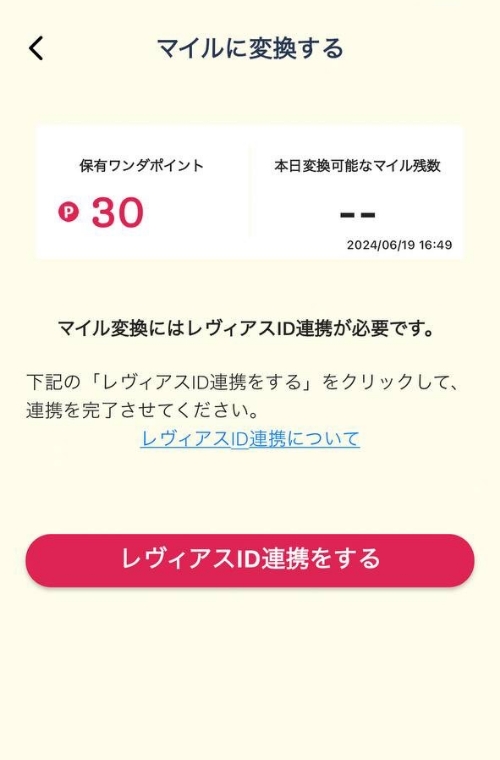
LEVIAS IDと連携してアニカナに接続
-
STEP 3
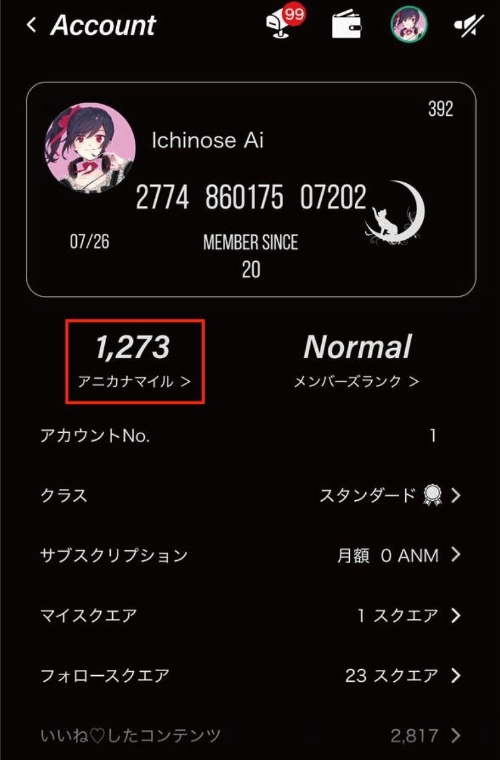
アニカナのアカウントからアニカナマイルを選択
-
STEP 4
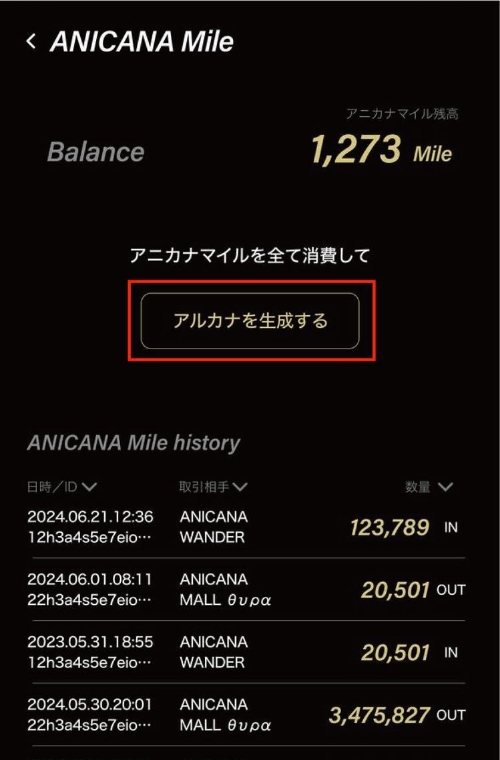
アニカナマイルを使ってアルカナ生成
よくある質問
FAQ
- 移動距離が計測・ポイント付与されない
-
●位置情報が設定されていない
端末の設定をご確認ください。
本アプリは、位置情報の条件を「常に許可」「APP使用中のみ」のいずれかを設定いただくことで移動ポイントが付与される仕様となっております。
本アプリは、移動距離が正しく計測できるよう「常に許可」を推奨しています。端末の位置情報の条件をご確認いただき、「常に許可」「APP使用中のみ」のいずれかに設定されていることをご確認ください。
また「常に許可」の場合は常に移動距離が計測され、「APP使用中のみ」の場合は、出発時と到着場所でそれぞれアプリを立ち上げていただく必要がありますが、位置情報がうまく反映されない場合がございます。
●端末を節電モードにしている
節電モードにされている場合、端末の位置情報の処理が遅く、位置情報がうまく反映されない場合がございます。
●バックグラウンドでアプリを複数起動している
複数アプリを開いていると端末に負荷がかかり、位置情報の処理が遅くなる可能性が考えられます。
●直線距離で1Km以内の移動未満である
スタート地点から直線距離で1km以上移動してポイント付与がスタートするため、到着地点がスタート地点から直線距離1km以内の移動の場合は、移動距離として計測されません。
●海外への移動分が計測されない。
本アプリは日本国内のみをポイント付与などのサービスエリアに設定しているため、海外への移動など国内移動以外については計測・ワンダーポイント付与が行われません。
【上記で設定にて解決しない場合】
●本アプリを最新版にアップデートをお願いします。
●上記設定で解決しない場合、アプリをアンインストールし、再度インストールをお願いします。
※「アカウントの削除」してしまうとすべて削除されてしまうので、アカウントの削除ではなく、アプリのアンインストールをお願いいたします。
- アップデートの仕方がわからない
-
【iOSの場合】
①「App Store」アプリを開きます。
②画面の上部にあるプロフィールアイコンをタップします。
③下にスクロールして、保留中のアップデートやリリースノートを確認します。
「ANICANA WANDERアプリ」の横にある「アップデート」をタップします。
④ 本アプリにログインします。
※必ずアップデートののち、ログインしていただきますよう宜しくお願いいたします。
【Androidの場合】
①「Google Play」ストアアプリを開きます。
②右上のプロフィールアイコンをタップします。
③[アプリとデバイスの管理]から[管理]をタップします。
※適用できるアップデートがあるアプリには[アップデート利用可能]と表示されています。
④本アプリにログインします。
※必ずアップデートののち、ログインしていただきますよう宜しくお願いいたします。
- 位置情報の設定の仕方がわからない
-
位置情報の条件変更については以下をご確認ください。 【iOSの場合】
①「設定」アプリを選択します。
②「プライバシーとセキュリティ」を選択します。
③「位置情報サービス」を選択します。
④ 本アプリを選択し、「位置情報の利用を許可」から許可権限(「常に」または「このAppの使用中」)を選択します。 また、「正確な位置情を使用」についてもオンをお願いします。
【Androidの場合】
①画面を上から下にスワイプします。
②「位置情報」アイコンを長押しします。
※「位置情報」アイコンがない場合:「編集アイコン」または 「設定アイコン」をタップし位置情報アイコンをクイック設定にドラッグします。
③「アプリへの位置情報の利用許可」をタップします。
④本アプリを選択し、「位置情報の利用を許可」を選択します。
「常に許可」、「アプリの使用中のみ許可」、「許可しない」 の下に、スマートフォンの位置情報を使用できるアプリが表示 アプリの権限を変更するには、アプリをタップして、アプリの位置情報アクセスを選択します。
※本アプリでは、ワンダーポイント付与を行うため、「常に許可」の設定を推奨しています。
- 推奨端末
-
以下の端末でのプレイを推奨しております。
【iOS】
iOS 17.5以上
【Android OS】
Android 14以上
記載されていない端末の動作は保証しておりませんのでご了承ください。
なお、推奨端末全ての完全動作を保証するものではございません。
予めご了承のほどお願いできますと幸いです。
- アカウントの削除の仕方がわからない
-
「退会」をタップし、「削除」を押してください。 アカウントを削除すると、これまでためたポイントなどアカウントすべての情報が削除され、元に戻すことはできませんのでご注意ください。